Standardmäßig ist der Update Kanal / Channel von Office 365 Monatlich. Wer das geändert haben möchte, kann die folgenden Methoden nutzen:
Via Gruppenrichtlinien (GPO):
Nachdem man die aktuellen ADMX Dateien für Office heruntergeladen und installiert hat, gibt es unter Computerkonfiguration > Richtlinien > Administrative Vorlagen > Microsoft Office 2016 > Aktualisierungen den Punkt „Updatekanal„. Nachdem man auf „Aktiviert“ geklickt hat, kann man unten den „Kanalnamen“ auswählen:
- Monatlicher Kanal [Current]
- Halbjährlicher Kanal [Deferred]
- Halbjährlicher Kanal (gezielt) [First Release Deferred]
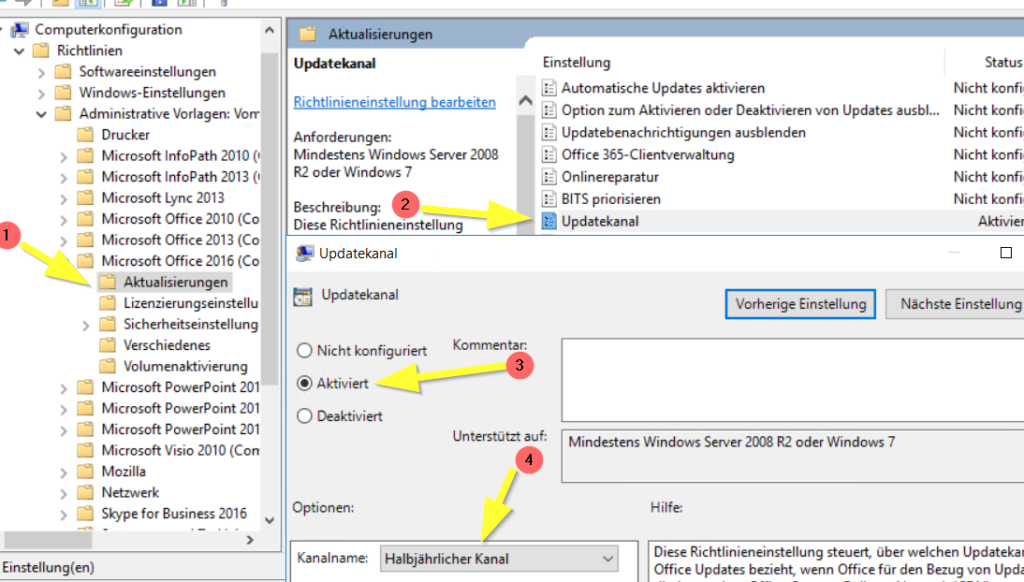
GPO für das auswählen des Update Kanals / Channels von Office 365
Via Registry Key:
reg add HKEY_LOCAL_MACHINE\SOFTWARE\Policies\Microsoft\office\16.0\common\officeupdate /V "updatebranch" /t REG_SZ /d "Deferred"Weiter oben findet ihr die englischen Begriffe, den ihr als „Wert“ eintragt.
Wichtiger Hinweis:
Wenn der Reg Key oder die GPO angewandt wurde, wird nicht sofort unter Office der richtige Kanal angezeigt. Hierzu muss erst entweder händisch auf den Update Button geklickt werden oder man wartet auf die Aufgaben im Aufgabenplaner. Man kann die Aufgabe auch händisch starten:
schtasks /run /tn "\Microsoft\Office\Office Automatic Updates 2.0"Oder die passende .exe Datei ausführen:
C:\Program Files\Common Files\Microsoft Shared\ClickToRun\OfficeC2RClient.exe /frequentupdate SCHEDULEDTASK displaylevel=FalseNachdem die richtige Build Version installiert wurde, sollte der richtige Kanal angezeigt werden.

